Cómo buscar su mac con el proyector mac
Puede personalizar los resultados de búsqueda de Spotlight en tu Mac de muchas maneras. Puede ordenar los resultados por tipo (documentos, mensajes de correo, etc.), la fecha (hoy, ayer, 7 días anteriores, 30 días previos, principios) y Gente (Gilligan, jengibre, Skipper, y así sucesivamente). También puede establecer varias preferencias de clasificación dentro Un grupo.
Primero tiene que decirle a Spotlight dónde buscar:
Si el contenido que estás buscando residen en el Mac ante sus propios ojos (en oposición a otro de la red), asegúrese de que la búsqueda: Este botón Mac es el que usted elija.
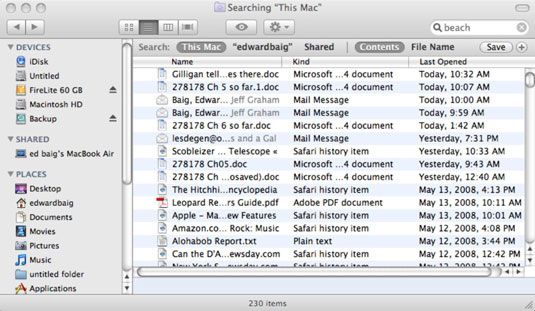
El botón a su derecha inmediata se refiere específicamente al uso de una carpeta abierta, o (si hay una carpeta abierta) la carpeta de inicio. La elección de una u otra opción le dice a Spotlight para buscar en ningún otro lugar, pero esa carpeta.
El botón siguiente, compartida, da el permiso Mac para buscar los otros Macs en su red. Pero la opción compartida no aparecerá si hay otro Mac está en su red con el intercambio de archivos activado.
Después de Spotlight sabe dónde poner la mira, tienes que decirle qué es exactamente lo que estás buscando. ¿Quieres Spotlight para buscar un elemento por su nombre de archivo? ¿O quieres que cazar pepitas enterrado en algún lugar profundo dentro de esos archivos? En el primer caso, haga clic en el nombre de archivo Botón de si este último, haga clic en Contenido.
La mejor manera de limitar los resultados es entrar en lo más específico un término de búsqueda como sea posible la derecha del palo. Al planear sus vacaciones, mecanografía playa probablemente convocar al mensaje de correo electrónico Gilligan le envió. Pero debido a Spotlight encontrará todas archivos o programas que responden a ese texto, los resultados también pueden incluir presentaciones de PowerPoint con un tema de la playa, fotos de su familia por la orilla del mar, y las canciones de sus discos duros cantadas por los Beach Boys. Mecanografía Gilligan y playa juntos le ayudará a afinar su búsqueda.
Si conoce el tipo de elemento que está buscando, como el correo electrónico de Gilligan en lugar de su foto, puede filtrar la búsqueda de otra manera. Introduzca el término de búsqueda seguido por amable, dos puntos, y el tipo de archivo que busca, como en
Gilligan tipo: correo electrónico
Si quiere buscar una presentación a alguien le envió sobre las mejores balnearios del mundo, pero no recuerdo si la presentación se creó en AppleWorks, Keynote o PowerPoint, trate
Zona Costera clase: presentaciones
Y si desea buscar sólo para presentaciones abiertas en la última semana, el tipo
Zona Costera tipo: Fecha de presentación: la semana pasada
Para buscar una aplicación como Microsoft Word, tipo
Palabra tipo: aplicación
Para buscar información de contacto de Gilligan, el tipo
Gilligan tipo: Contactos
Para buscar música, tipo
Beach Boys tipo: música
Para buscar fotos en la playa, tipo
Playa tipo: imágenes






